스마트 TV에서 YouTube를 제거하는 방법
게시 됨: 2023-02-24
스마트 TV는 일반 TV와 같지만 조금 다릅니다. 일반 TV와 마찬가지로 케이블을 연결하여 채널을 시청할 수 있으며 스마트 TV에서도 마찬가지입니다. 하지만 스마트 TV를 인터넷에 연결하면 스마트 TV가 스마트폰처럼 되어 앱을 사용하여 프로그램, 영화, 비디오 및 사진을 볼 수 있습니다. Android OS, Tizen OS 또는 기타 운영 체제에서 실행되는 거의 모든 스마트 TV에는 YouTube가 사전 설치되어 있습니다. 사전 설치된 앱은 타사 앱을 제거하는 것처럼 제거할 수 없는 앱이지만 제거할 수 있는 방법이 있습니다. 삼성 스마트 TV에서 YouTube와 같은 사전 설치된 앱을 삭제하는 방법을 알고 싶다면 이 기사에서 안내해 드립니다. 또한 스마트 TV에서 YouTube를 제거하고 원격으로 TV에서 YouTube 계정을 제거하는 방법에 대한 단계를 안내합니다.

스마트 TV에서 YouTube를 제거하는 방법
스마트 TV에서는 전화를 걸 수 없지만 YouTube, Netflix, Prime Videos 등의 앱을 사용하여 콘텐츠를 시청할 수 있습니다. 거의 모든 스마트 TV는 Android 운영 체제를 기반으로 하며 모든 스마트 TV에는 기본 기능을 제공하는 사전 설치된 앱이 함께 제공됩니다. YouTube는 전 세계 대부분의 스마트 TV에 있는 시스템 앱 중 하나입니다. 더 나은 이해를 위해 유용한 삽화와 함께 스마트 TV에서 YouTube를 제거하는 방법을 자세히 설명하는 단계를 찾으려면 계속 읽으십시오.
스마트 TV에서 YouTube를 제거할 수 있습니까?
예 , 스마트 TV에서 YouTube를 제거할 수 있습니다. 스마트 TV의 앱 설정에서 YouTube를 제거할 수 있습니다. YouTube가 스마트 TV에서 제거할 수 없는 사전 설치된 앱인 경우 쉽게 제거할 수 없습니다. 하지만 여전히 가능하지만 YouTube가 사전 설치되어 있지 않은 경우 스마트 TV의 앱 섹션으로 이동하여 YouTube를 선택하고 제거해야 합니다.
Android TV에서 YouTube를 제거할 수 있습니까?
아니요 , Android TV에서 YouTube를 삭제할 수 없습니다. YouTube는 내장된 Android TV에 사전 설치된 앱 중 하나이며 다운로드한 다른 앱을 제거하는 것처럼 제거할 수 없습니다. Android 디버그 브리지의 도움으로 Android TV의 코어에 액세스할 수 있으며 코어에서 사전 설치된 앱을 제거할 수 있습니다. Android TV에서 YouTube를 제거하려면 스마트 TV에서 YouTube를 제거하는 방법 제목에 언급된 단계를 따를 수 있습니다.
스마트 TV에서 YouTube를 제거하는 방법?
스마트 TV에서 YouTube를 제거하는 방법을 알아보려면 다음 단계를 따르세요.
참고 : 스마트 TV에서 개발자 옵션을 활성화했는지 확인하십시오.
1. 스마트 TV를 켜고 개발자 설정 으로 이동합니다.
2. 그런 다음 USB 디버깅 옵션을 켭니다 .
3. 네트워크 및 인터넷 > 연결된 WiFi 네트워크 로 이동합니다.
4. Wi-Fi의 IP 주소를 기록해 둡니다.
5. 이제 PC에 ADB AppControl 소프트웨어를 다운로드하여 설치합니다.
6. ADB AppControl을 시작하고 모든 조건에 동의합니다.
7. 앞에서 적어둔 오른쪽 상단 모서리에 스마트 TV의 IP 주소를 적습니다.
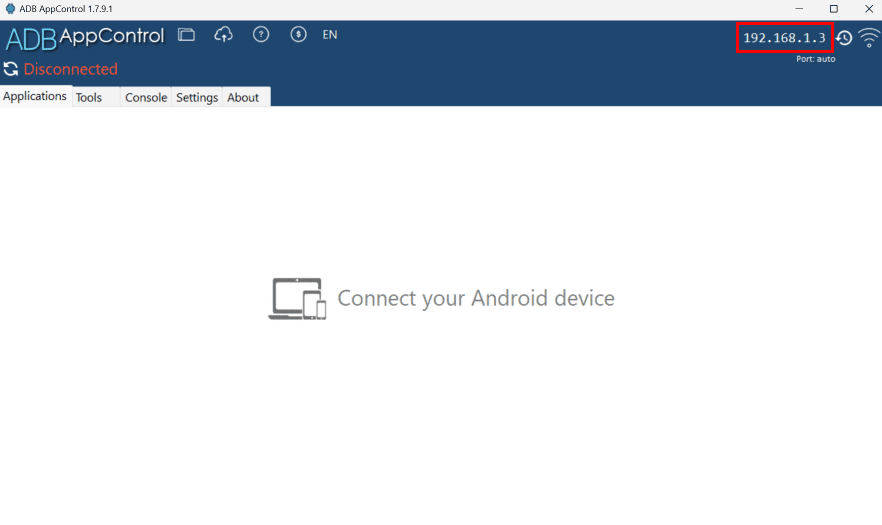
8. 스마트 TV가 연결되면 스마트 TV의 모든 앱이 PC에 표시됩니다.
9. 목록에서 YouTube 앱을 선택합니다.
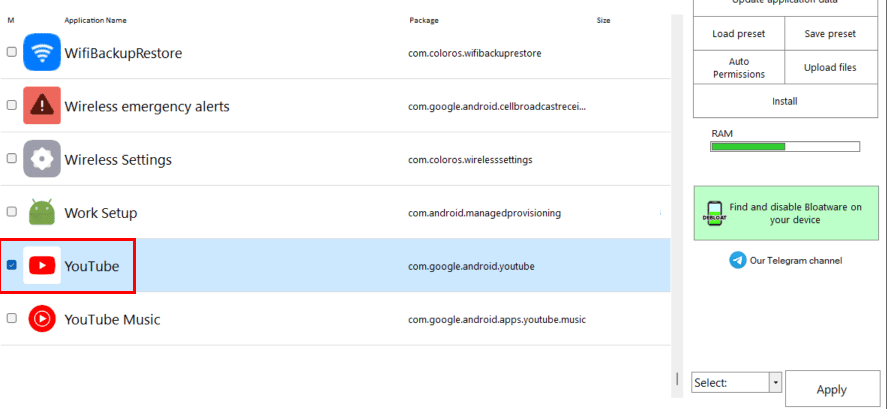
10. 제거 > 적용 옵션을 클릭합니다.

11. 대화 상자에서 예 옵션을 클릭하여 스마트 TV에서 YouTube 앱을 완전히 제거합니다.

스마트 TV에서 YouTube를 제거하는 방법입니다.
또한 읽기 : Samsung TV에서 캐시를 지우는 방법
전화를 사용하여 TV에서 YouTube 계정을 제거하는 방법은 무엇입니까?
전화를 사용하여 TV에서 YouTube 계정을 제거하는 방법을 알아 보려면 아래 단계를 따르십시오.
참고 : 아래에서 수행하는 단계는 Android 및 iOS 기기 모두에 적용됩니다.
1. 휴대폰에서 휴대폰 브라우저를 열고 Google 로그인 페이지를 방문합니다.
2. 이메일 또는 전화번호를 입력하고 다음 옵션을 누릅니다.
3. 비밀번호를 입력하고 다음 옵션을 누릅니다.
4. 로그인한 후 상단에서 보안 탭을 누릅니다.
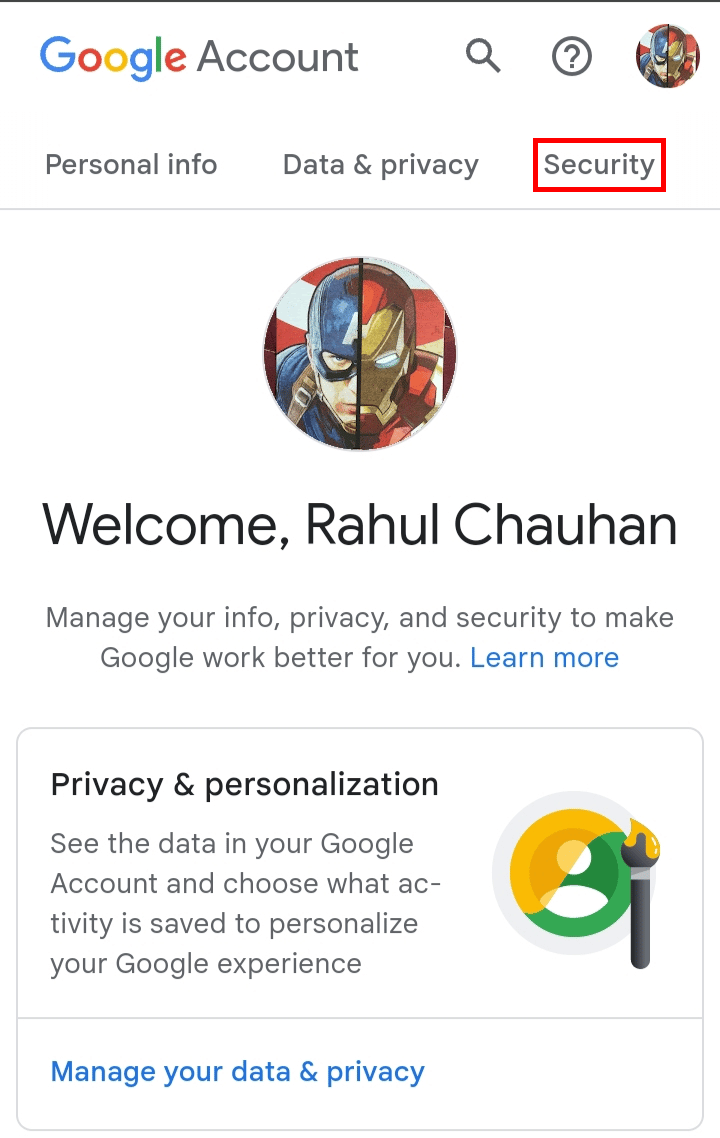
5. 그런 다음 내 기기 섹션까지 아래로 스와이프하고 모든 기기 관리를 탭합니다.
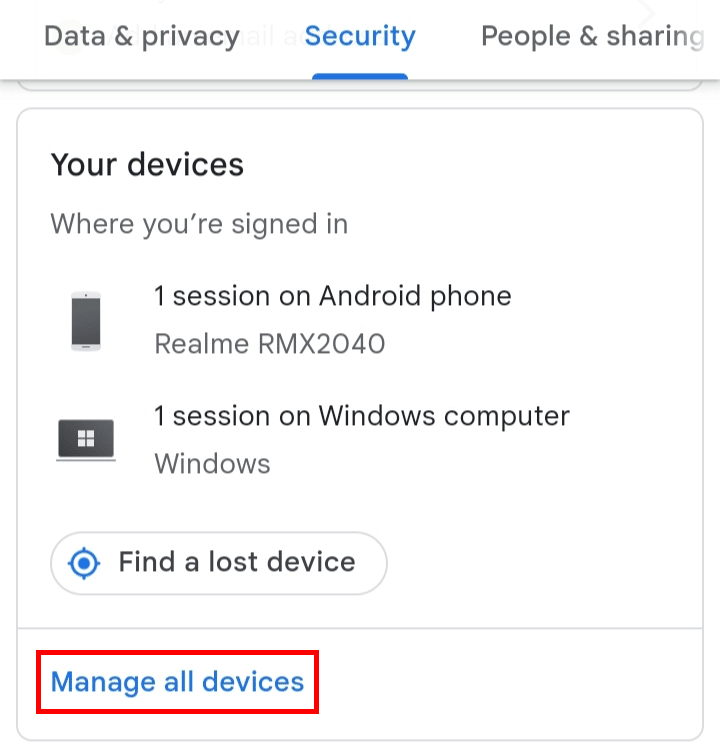
6. 목록에서 스마트 TV를 누릅니다.
7. 아래에 있는 로그아웃 옵션을 누릅니다.
8. 대화 상자에서 로그아웃을 눌러 TV에서 YouTube 계정을 제거합니다.
전화를 사용하여 원격으로 TV에서 YouTube 계정을 제거하는 방법입니다.
원격으로 TV에서 YouTube 계정을 제거하는 방법은 무엇입니까?
원격으로 TV에서 YouTube 계정을 제거하는 방법을 알려면 아래 단계를 따르십시오.

1. PC/노트북 브라우저에서 Google 로그인 페이지를 방문합니다.
2. 이메일 또는 전화번호를 입력하고 다음 옵션을 클릭합니다.
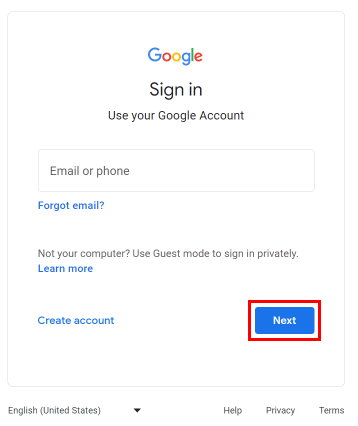
3. 비밀번호를 입력하고 다음 옵션을 클릭합니다.
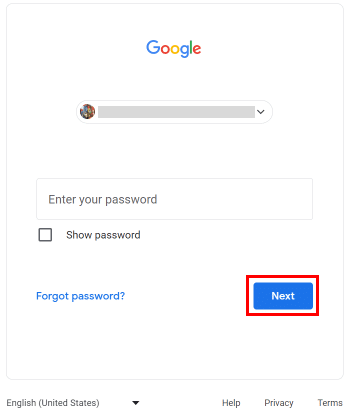
4. 로그인한 후 왼쪽 창에서 보안 탭을 클릭합니다.
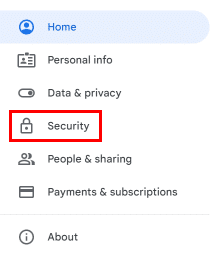
5. 아래로 스크롤하여 장치 섹션에서 모든 장치 관리를 클릭합니다.
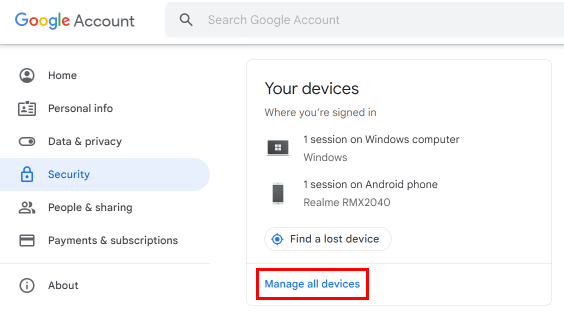
6. 목록에서 스마트 TV를 클릭합니다.
7. 그 아래에 있는 로그아웃 옵션을 클릭합니다.
8. 대화 상자에서 로그아웃을 클릭하여 TV에서 YouTube 계정을 제거합니다.
또한 읽기 : TV에서 YouTube 채널을 차단하는 방법
내 스마트 TV에서 사전 설치된 앱을 어떻게 삭제합니까? 스마트 TV에서 사전 설치된 앱을 삭제하는 방법은 무엇입니까?
Smart TV에서 사전 설치된 앱을 삭제하는 방법을 알아보려면 다음 단계를 따르세요.
1. 스마트 TV를 켭니다.
2. 개발자 설정 으로 이동하여 USB 디버깅 옵션을 켭니다 .
3. 설정에서 네트워크 및 인터넷을 선택합니다.
4. 연결된 WiFi 네트워크를 선택하고 WiFi의 IP 주소를 기록해 둡니다.
5. PC에 ADB AppControl 소프트웨어를 설치하고 엽니다.
6. 오른쪽 상단 모서리에 스마트 TV의 IP 주소를 입력합니다.
7. 그런 다음 목록에서 원하는 사전 설치된 앱을 선택합니다.
8. 오른쪽 하단의 옵션에서 제거 > 옵션 적용 을 선택합니다.

9. 대화 상자에서 예 옵션을 클릭하여 스마트 TV에서 YouTube 앱을 완전히 제거합니다.

스마트 TV에서 사전 설치된 앱을 제거하는 방법입니다.
Samsung Smart TV에서 앱을 삭제할 수 없는 이유는 무엇입니까?
다음은 Samsung Smart TV에서 앱을 삭제할 수 없는 몇 가지 이유입니다.
- 삭제하려는 앱은 사전 설치된 앱입니다.
- Samsung Smart TV에 오류나 버그가 있을 수 있습니다. 다시 시작하고 확인하세요.
- 사전 설치된 앱을 삭제하기 위해 개발자 모드를 활성화하지 않았습니다.
- 앱을 삭제하려고 하는 동안 앱이 백그라운드에서 실행 중일 수 있습니다.
또한 읽기 : 스마트 TV의 장점과 단점은 무엇입니까?
Samsung Smart TV에서 사전 설치된 앱을 삭제하는 방법은 무엇입니까?
Samsung Smart TV에 사전 설치된 앱을 삭제하는 방법을 알아보려면 다음 단계를 따르세요.
1. 삼성 스마트 TV를 켭니다.
2. 리모컨에서 숫자 5 버튼을 선택하여 개발자 옵션을 엽니다.
3. 개발자 모드를 켜고 확인을 선택합니다.
4. 리모컨의 전원 버튼을 2초 동안 길게 누릅니다.
5. TV가 다시 켜지면 홈 화면에서 앱을 선택합니다.
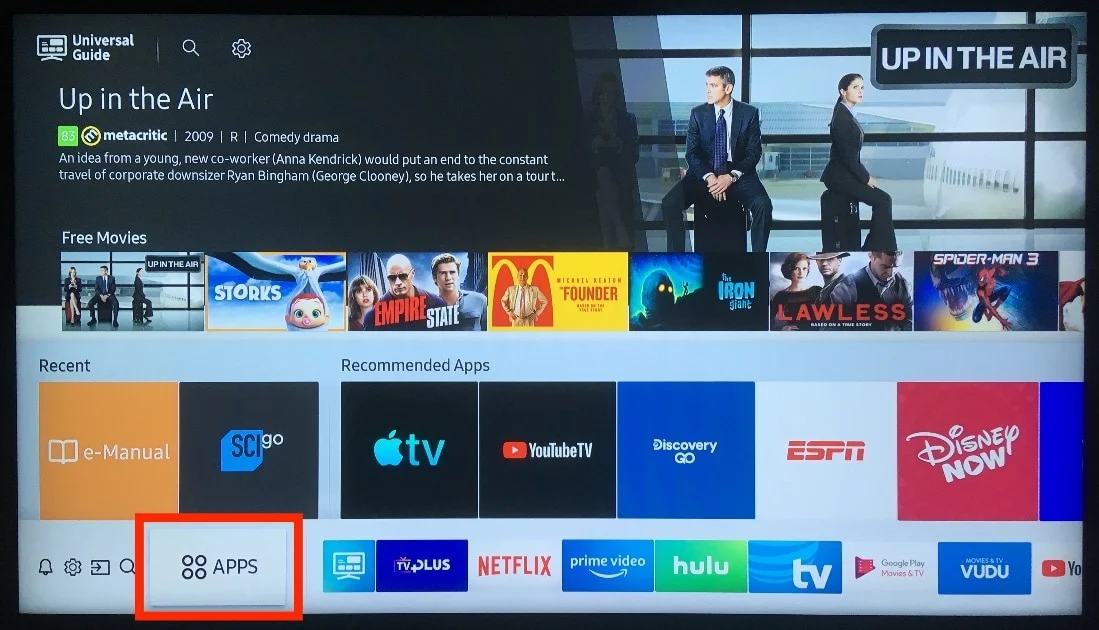
6. 삭제할 사전 설치된 앱을 선택합니다.
7. 선택한 앱 아래 옵션으로 이동하여 딥링크 테스트 > 취소를 선택합니다.
8. 딥링크 테스트에서 삭제 옵션이 활성화 됩니다. 앱 아래에서 삭제 옵션을 선택합니다.
9. 삭제 옵션을 선택하여 앱을 영구적으로 삭제합니다.
삭제 옵션이 활성화되지 않은 경우 유일한 옵션은 TV를 재설정하는 것입니다. Samsung Smart TV에 사전 설치된 앱을 삭제하는 방법입니다.
추천 :
- TikTok 동영상을 다시 게시하는 방법
- DirecTV의 Discovery는 어떤 채널인가요?
- HDMI로 삼성 폰을 TV에 연결하는 방법
- 스마트 TV와 Android TV의 차이점은 무엇입니까?
따라서 자세한 단계를 통해 스마트 TV에서 YouTube를 제거하는 방법을 이해하셨기를 바랍니다. 기사를 작성하기를 원하는 다른 주제에 대한 질문이나 제안을 알려주십시오. 우리가 알 수 있도록 아래 댓글 섹션에 남겨주세요.
